| Pré. | Proc. |
Boîte à outils de gouvernance
La page de la boîte à outils « Gouvernance » fournit des icônes pour créer des éléments de gestion de projet et des artefacts, pour générer des éléments d'exigence, de maintenance et Révision ainsi que des documents et des structures pour montrer quel développement doit être effectué ou a été effectué.
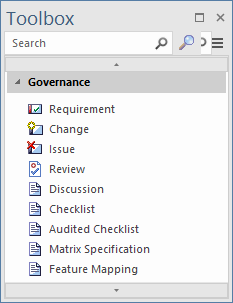
Types d'artefacts de gouvernance
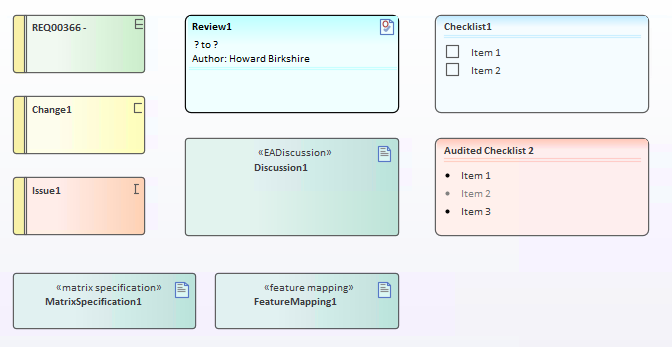
Type |
Description |
Voir aussi |
|---|---|---|
|
Exigence |
Un élément d’exigence capture les détails d’une exigence système. |
Diagramme Exigences |
|
Changement |
Un élément de changement représente un changement dans les exigences définies pour le système actuel et peut être utilisé pour demander et gérer le processus de changement. |
Changements |
|
Problème |
Un élément de problème représente un élément préoccupant qui pourrait survenir ou non, ou un échec à répondre à une exigence définie dans le système actuel. |
Problèmes |
|
Révision |
Un élément Révision permet de définir une révision formelle d'une partie du modèle, en particulier d'un petit nombre d'éléments et/ou diagrammes . Chaque élément Révision permet de définir quand la révision doit commencer et se terminer, et quels membres de l'équipe sont responsables de l'exécution de la révision . |
Révision de Modèles |
|
Artefact de discussion |
L'artefact de discussion fournit un endroit pour héberger une discussion sur une partie particulière d'un modèle, plutôt que de discuter d'un élément spécifique. Faites glisser l'artefact de discussion sur un diagramme dans lequel vous souhaitez discuter d'un aspect du modèle et donnez-lui un nom. Vous pouvez également décrire l'objectif et la portée de la discussion dans les Notes et peut-être même ajouter un document lié dans lequel vous enregistrez les décisions résultant de la discussion. |
Discussions Modèle |
|
Liste de contrôle des artefacts |
Un artefact de liste de contrôle facilité de générer une liste d'éléments, chacun avec une case à cocher, à utiliser comme liste de contrôle. Vous pouvez définir chaque case à cocher comme étant sélectionnée ou non par défaut, et définir toutes les options sélectionnées comme étant grisées ou barrées, afin que les options non sélectionnées soient plus visibles. Les utilisateurs finaux peuvent ensuite travailler avec l'élément pour cocher les éléments qui ont été obtenus ou les activités qui ont été réalisées. Une version de cet artefact - la liste de contrôle Exigences - est disponible dans la page de la boîte à outils « Exigences étendues ». Elle contient automatiquement dix caractéristiques d'une bonne exigence, que l'auteur d'une exigence peut cocher lorsqu'il vérifie que son exigence a été configurée pour afficher ces caractéristiques. |
Liste de contrôle Exigences Utilisation de la liste de contrôle et des artefacts de la liste de contrôle auditée |
|
Artefact de la liste de contrôle auditée |
La liste de contrôle auditée est une extension de l'artefact de liste de contrôle, ayant une page associée « Enregistrements d'audit ». C'est un outil utile pour Gestion de Projet , fournissant la facilité de surveiller la responsabilité et de suivre l'achèvement des tâches. |
Utilisation de la liste de contrôle et des artefacts de la liste de contrôle auditée |
|
Matrice Spécification Artefact |
Un artefact Spécification Matrice encapsule une définition de profil Matrice de relations. Lorsque vous avez créé l'élément sur le diagramme , vous double-cliquez dessus pour afficher la dialogue « Spécification Matrice », dans laquelle vous créez la définition de profil. Le profil prend le nom de l'élément. Le profil défini dans l'artefact est indépendant du Paquetage qui contient l'élément d'artefact et peut donc spécifier Paquetages source et cible autres que le Paquetage parent. Après avoir créé la définition de profil, chaque fois que vous double-cliquez sur l'élément Artefact, la Matrice de relation s'affiche avec le profil appliqué. Pour éditer le Profil, cliquez-droit sur l'Artefact et sélectionnez l'option 'Documentation | Edit Matrice Profile'. |
Créer un profil Matrice |
|
Artefact de mappage de Fonctionnalité |
L'artefact de mappage Fonctionnalité enregistre un profil qui représente une combinaison particulière de valeurs de champ spécifiées dans une Matrice Fonctionnalité . L'artefact est généralement créé en cliquant sur le bouton Options dans une vue Matrice Fonctionnalité , puis en choisissant l'option « Profils | Enregistrer comme nouveau profil ». L'artefact est ajouté au Paquetage parent du diagramme en tant qu'artefact <<EAFeatureMapping>> et le nom du profil s'affiche à la fin du sous-menu « Profils ». Si vous faites glisser l'icône de la page Boîte à outils sur un diagramme , un gabarit Matrice Fonctionnalité s'affiche et vous pouvez ajuster les valeurs des champs pour créer le profil. Note que dans ce contexte, vous faites glisser les éléments source et cible de la fenêtre Navigateur dans les champs 'Source' et 'Cible', en vous assurant qu'ils ont des relations entre attributs, opérations ou réceptions. |
La Matrice Fonctionnalité |